今、ブログと週刊noteひとりしごと道は、音声認識入力で書いています。
このときの注意点もありますので、まとめてみました。

※妻と娘の買い物待ち中に音声認識入力 by Nikon Z9+50mmF1.2
場所を選ぶ
音声認識入力とは、声をテキストに変換し、文章を書くこと。
声を出すので、場所を選ぶものです。
周りが静かなところでないといけないということもありますし、声を出してもいい場所でなければ音声認識入力は使えません。
電話ほど声が大きくはならないでしょうが。
「この後、外出する」というときには、自宅で音声認識入力をしています。
私は、ネタを思いついたら、iPhoneのメモアプリに見出しを3つ入力し、その間の文章を音声認識入力しています。
今回だと、
・場所を選ぶ
・電話をしていると思われる
・イヤホンをつけたままだと書けない
の3つです。
ネタを思いつかないと、音声認識入力もできません。
今しか音声認識入力できない、けどネタが……という苦しみがあるのです。
かといって、すべて手入力は、もうできない体になりました……。
たとえば、飛行機に乗っているときにブログを書こうと思ったら、飛行機の中ではちょっと音声認識入力がしづらいわけです。
もちろん小さな声で話せば問題ないと言えば問題ないのですが。
動物園で、レッサーパンダの様子を伺いながら、音声認識入力というのは余裕です。
ちょっと離れた場所でできますので。
その一方で、「今しか音声認識入力できない」というのは、いいプレッシャーになることもあります。
ただ、音声認識入力は、その見た目がデメリットです。
電話をしていると思われる
iPhoneで音声認識入力するときには、冒頭の写真のように、スピーカーの部分に口を近づけて話しています。
なんだかんだ、これがもっとも精度が高いのです。
Macの音声認識入力よりも、こっちのほうがいいかなと。
自宅で音声認識入力をするときもiPhoneを使っています。
iPhoneのメモアプリとMacのメモアプリは、クラウドで同期しているので、その後、Macで整えることができるのです。
ただ、Appleのクラウドは、同期が遅いこともあり、そんなときは、iPhoneでコピーして、Macに貼り付けています。
iPhoneで音声認識入力をしている姿は、電話をしているように見えてしまいます。
これがデメリットです。
電話を私は使いませんので、電話をしていると思われるのが嫌なのです。
先日新幹線に乗ったときに、新幹線の通路で音声認識入力をしました。
このときも、電話していると思われると嫌だなぁと……ささっと入力。
まぁ、こんなデメリット私にしかないかもしれませんが。
Apple Watchにもメモアプリができ、音声認識入力できるようになりました。
Apple Watchであれば、音声認識入力をしても電話っぽく見えないからいいかなぁと思っていましたが、Apple Watchのメモには欠点があります。
まずは、長文を入れるとそれが消えてしまうことがあるのです。
せっかく音声認識したものが消えてしまうという可能性があるというだけでも、ちょっとしんどいもの。
アップデートで変わるかもしれませんが。
※後日、こういう方法を編み出しました。
かといってちょっとずつ切ってしゃべると、そのメモを後で結合しなければいけません。
それがめんどくさいのです。
また、iPhoneのメモアプリだと見出しを入れてその間に書くことができます。
Apple Watchのメモアプリではそれができません。
メモの編集というのができないのです。
常に新規メモということになります。
この場合も、細切れに入れたメモを後でまとめるというのがめんどくさく。
Apple Watchでのメモは今のところ諦めています。
(タスクやネタをメモするときには使っています)
音声認識入力はiPhoneでするのがいいのですが、やはり電話と思われるのが嫌です。
外ではほぼほぼやりません。
知ってる人に見られたら、「電話使わないって言っているのに」と思われるかもしれません。
もし見かけたら音声認識入力をしていると思っていただければ。
イヤホンをつけたままだと書けない
私はiPhoneで音楽を聴くため(周りの音を遮断するため)にイヤホンをつけています。
イヤホンをつけているときには、メモアプリでイヤホンのマイクを使うようになるのです。
そうすると音声認識力がうまくいきません。
(これを指定することができず)
私が使っているイヤホン(Panasonic AZ100)だからかもしれません。
そうするとイヤホンで音楽を聴きながら音声認識入力、または、イヤホンをつけたまま音声認識入力というのはできないのです。
Bluetoothをいったん切って、イヤホンの接続を解除してから音声認識入力をしています。
とはいえ、音声認識する時間はそんなに長くないのでまぁいいと言えばいいのですが、ちょっとめんどくさいなぁと。
自宅で音声認識入力する、AppleWatchにイヤホンをつなぐ、または他のウォークマンなどを使って音楽を聴くという方法で回避できます。
愛用していたウォークマンは4月になくしてしまいました。
新型が出たら買おうかと思っています。
こういった注意点(独自のものもありますが)はありますが、音声認識入力ができるようにしておくと、すばやく書けるのでおすすめです。
ただ私は2016年から音声認識入力をしていて、音声認識入力を鍛えてきました。
書くときよりもスピードを上げるのですが、じゃあ、そのスピードで話せるか、考えていることを口に出せるか。
多少は鍛錬が必要です。
ブログやnoteを書くときにも使いますし、本を書くときにも私は音声認識入力を使っています。
現状だと、メモアプリで、音声認識入力した後は、自家製の生成AIアプリで整えています。
この生成AIアプリであれば句読点で区切ることができます。
こういった結果を
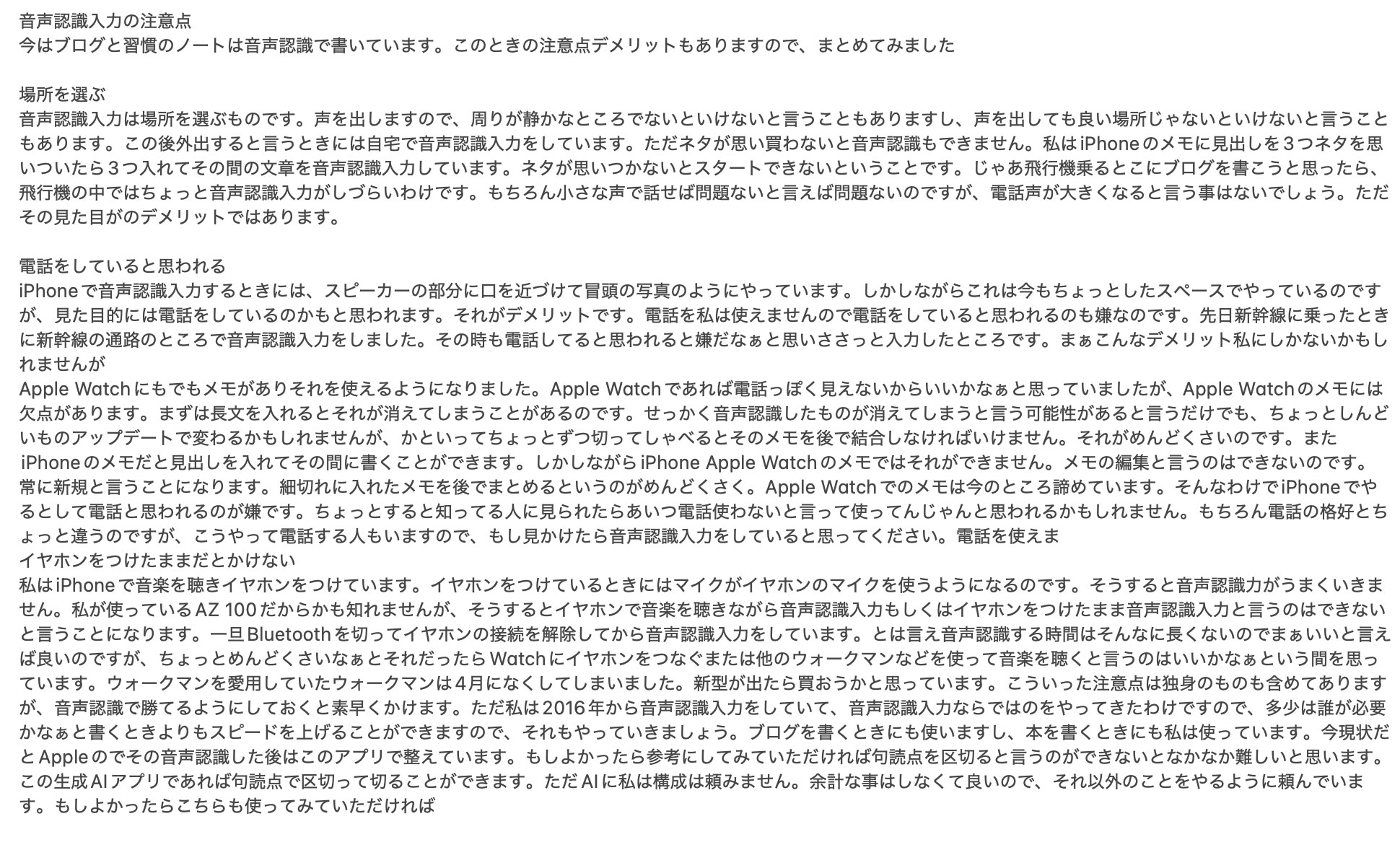
貼り付けて実行するだけです。
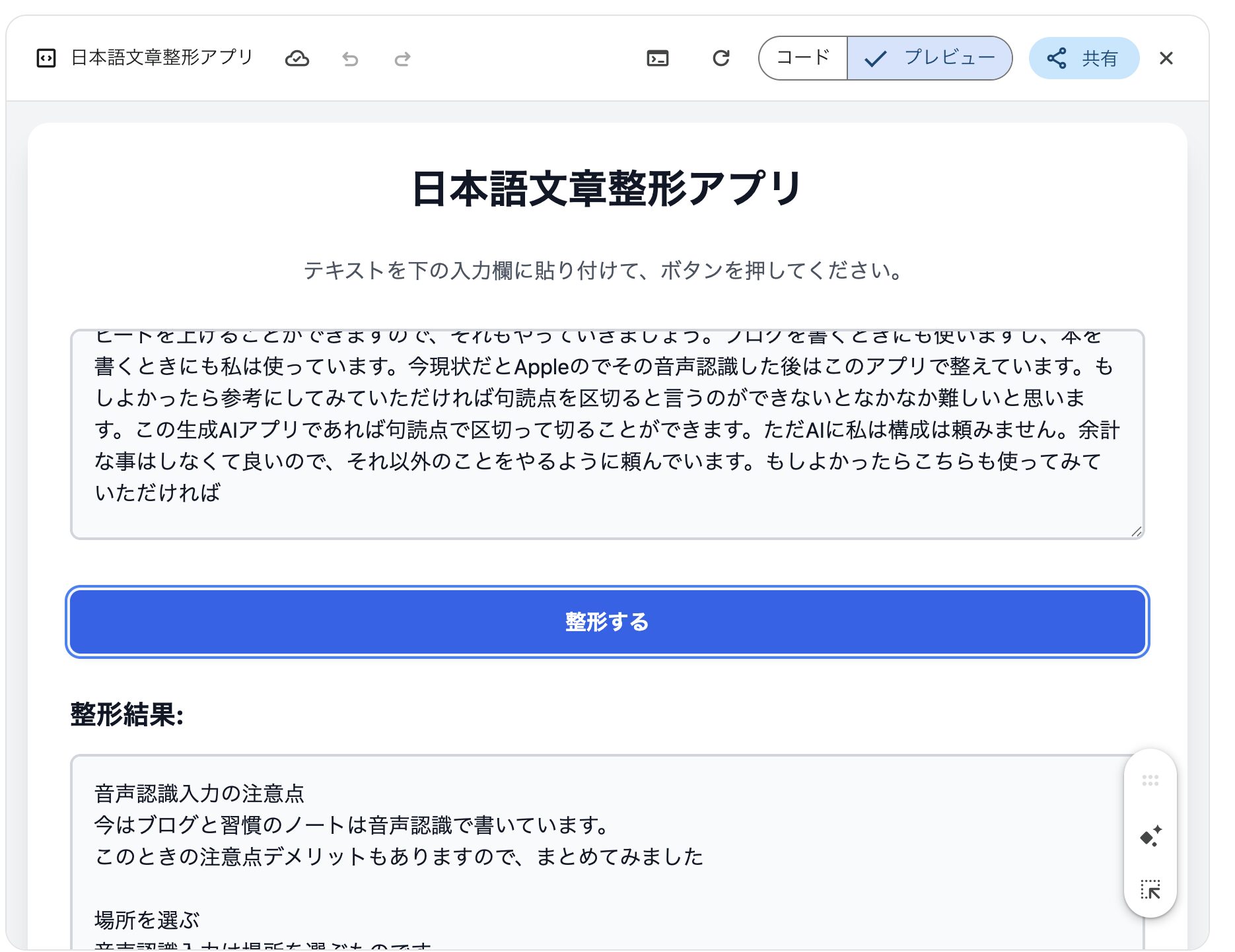
私はAIに校正は頼みません。
余計な指摘が多いからです。
(そっちがあっているのかもしれませんけどね)
音声認識入力、使ってみましょう。
■編集後記
昨日は、タスク実行デー。
自宅&カフェで。
カフェの後、食材を仕入れて帰り、娘を待ちつつ仕事。
帰宅後、上野動物園。
夜の動物園に家族で行ってきました。
激混みで、ないかなーと。
地方の動物園のナイトZooとはまた違いますね。
秋開催は涼しくていいようで、暗くなるのが早く、見れる動物も少なく……。
レッサーパンダはちょっとだけ撮りました。
■1日1新→Kindle『1日1新』
神戸コロッケの宮崎里芋コロッケ
秋開催の夜の上野動物園
COFFEE & BAR gg KURAMAE
■娘(8歳)日記→Kindle『娘日記』・ Kindle『娘日記Ⅱ』
学校、学童、ダンス教室のあと、夜の上野動物園へ。
好きな爬虫類館は、激混みで……。
駅で買った、焼き鳥弁当はおいしかったようです。
上野駅にオープンしていたおにやんま。
昔近所にありよく行っていました。
娘いわく、全然味が違うと。
オペレーションも今ひとつでしたし、ないかなーと。
■著書
『改訂版 税理士のためのRPA入門 ~一歩踏み出せば変えられる!業務効率化の方法~』
『税理士は「話せなくても」うまくいく ―独立がより楽しくなるコミュニケーション思考―』
『税理士のためのプログラミング -ChatGPTで知識ゼロから始める本-』
『すべてをがんばりすぎなくてもいい!顧問先の満足度を高める税理士業務の見極め方』
ひとり税理士のギモンに答える128問128答
【インボイス対応版】ひとり社長の経理の基本
「繁忙期」でもやりたいことを諦めない! 税理士のための業務効率化マニュアル
ひとり税理士の自宅仕事術
リモート経理完全マニュアル――小さな会社にお金を残す87のノウハウ
ひとり税理士のセーフティネットとリスクマネジメント
税理士のためのRPA入門~一歩踏み出せば変えられる!業務効率化の方法~
やってはいけないExcel――「やってはいけない」がわかると「Excelの正解」がわかる
AI時代のひとり税理士
新版 そのまま使える 経理&会計のためのExcel入門
フリーランスとひとり社長のための 経理をエクセルでトコトン楽にする本
新版 ひとり社長の経理の基本
『ひとり税理士の仕事術』
『フリーランスのための一生仕事に困らない本』
【監修】十人十色の「ひとり税理士」という生き方


